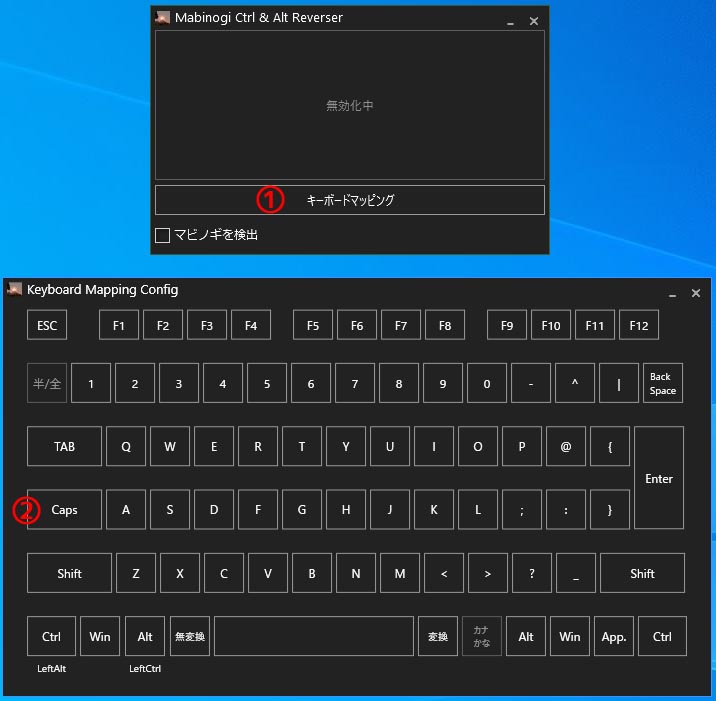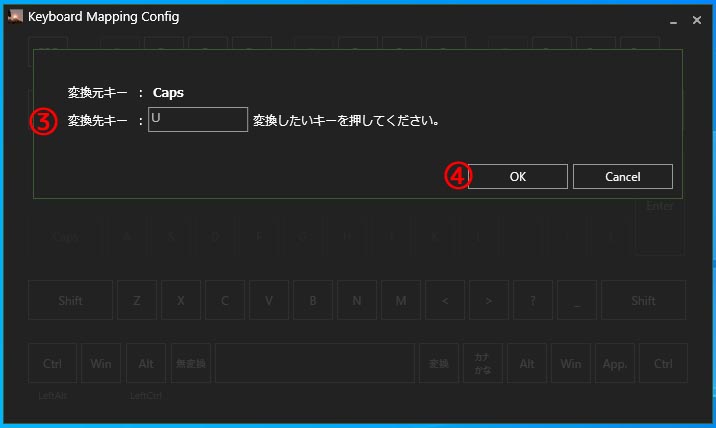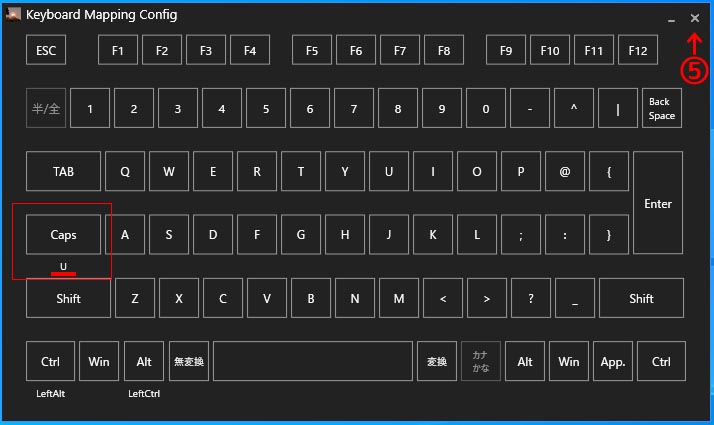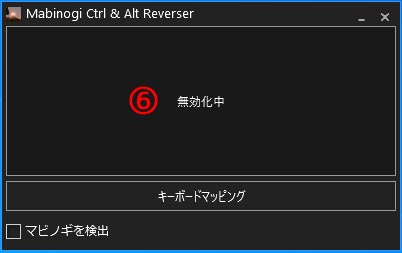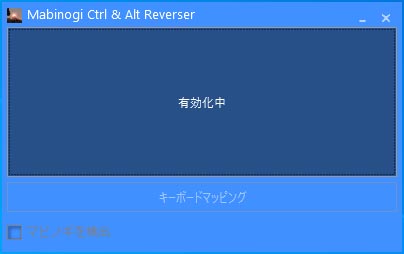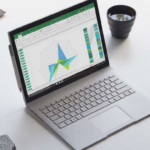キーバインドの変更に対応していないゲームでキーバインドの変更を行う方法

ゲームをプレイしていてキーバインドを変更したいと思ったことは誰しもあるでしょう。大抵のゲームはキーバインドの変更が行えます。しかし、ゲームによっては特定のキーが変更できなかったり、そもそもキーバインドの変更に対応していないなんてことも稀にあります。
そういった場合に無理矢理にでもキーバインドを行う方法を2パターンご紹介。
ソフトウェア的に行う
ゲームがキーバインドの変更に対応していないなら、外部ソフトウェアを使用してキーバインドを変更しましょう。キーバインド変更ソフトは多数ありますが、おすすめなのがAonaSuzutsuki様の作られた『MabinogiKeyConverter』です。非常にわかりやすく直感的に設定が行えます。元々は作者様がマビノギで使用するために作られたものですが、マビノギ以外でも使用できます。ダウンロードは以下のページよりどうぞ!
使い方は非常に簡単です。
『MabinogiKeyConverter』を起動したら、① キーボードマッピング → ② 例として[CAPS]キーを選択。もちろん他のキーを選択しても大丈夫です。
③ [CAPS]キーに割り当てたいキーを入力。仮に[U]キーを入力しています。入力したら④ 『OK』を選択。
すると[CAPS]キーの下に『U』と表示されて、無事に割り当てられたことが確認できます。割り当てに成功していれば⑤ 『×』を押してマッピング画面を閉じてください。
最後に⑥ 『無効化中』と表示されたところをクリックすれば、
表示が『有効化中』へと切り替わり、以後、[CAPS]キーを押しても『U』が表示されるようになります。
このように、『MabinogiKeyConverter』を使って変更したいキーへと変えていくことで、どんなゲームでも自由なキーバインドが実現します。キーバインドが変更できずにお困りの場合は是非とも『MabinogiKeyConverter』をご活用くださいませ。このような素晴らしいソフトを公開してくださった作者様には感謝、感謝です!
ハードウェア的に行う
上記の『MabinogiKeyConverter』が機能すれば何も問題ありません。しかし、ゲームによってはキーバインド変更ソフトとの相性が悪く、上手く機能しないことがあるかもしれません。そういった場合の究極手段がハードウェア的に行う方法です。
具体的にどうすれば良いかですが、ハードウェアメモリを内蔵し、キーバインド変更機能のあるキーボードを買うことです。ハードウェアメモリ内蔵だと、変更したキーの設定がキーボード本体側に保持されます。そのため、ゲームとキーバインド変更ソフトとの相性問題を回避できます。また、他の環境や、それこそOSすら関係なくLinuxなんかでも設定したキーがそのまま使えるのも強みです。ネットカフェやご友人宅など、自宅外でゲームをプレイする場合にも重宝すること間違いありません。
安いものだとエレコムの『TK-DUX30』というキーボードが、ハードウェアメモリを内蔵し、キーバインド変更機能もあって税込2,500円以下で購入できます。
安い割にはプロファイルボタンを5つも備えていて、ボタン一つで5つのプロファイルの切り替えができる優れものです。自分も使っています。
また、マクロにも対応しています。ただ、マクロ実行中に他のマクロキーを押すと正常に反映されなかったりするので、マクロに関してはゲームでの使用には不向きです。(作業用には超便利です!)
ソフトウェア的に上手くいかなかった場合などには是非ともこちらも検討してみてください。
 | エレコム ゲーミングキーボード 全キーカスタマイズ ハードウェアマクロ対応 TK-DUX30BK |